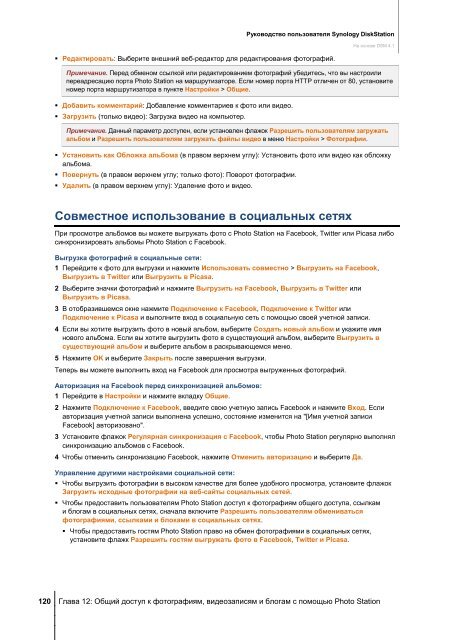Руководство пользователя Synology DiskStation На основе DSM 4.1
Руководство пользователя Synology DiskStation На основе DSM 4.1 Руководство пользователя Synology DiskStation На основе DSM 4.1
Руководство пользователя Synology DiskStation Редактировать: Выберите внешний веб-редактор для редактирования фотографий. На основе DSM 4.1 Примечание. Перед обменом ссылкой или редактированием фотографий убедитесь, что вы настроили переадресацию порта Photo Station на маршрутизаторе. Если номер порта HTTP отличен от 80, установите номер порта маршрутизатора в пункте Настройки > Общие. Добавить комментарий: Добавление комментариев к фото или видео. Загрузить (только видео): Загрузка видео на компьютер. Примечание. Данный параметр доступен, если установлен флажок Разрешить пользователям загружать альбом и Разрешить пользователям загружать файлы видео в меню Настройки > Фотографии. Установить как Обложка альбома (в правом верхнем углу): Установить фото или видео как обложку альбома. Повернуть (в правом верхнем углу; только фото): Поворот фотографии. Удалить (в правом верхнем углу): Удаление фото и видео. Совместное использование в социальных сетях При просмотре альбомов вы можете выгружать фото с Photo Station на Facebook, Twitter или Picasa либо синхронизировать альбомы Photo Station с Facebook. Выгрузка фотографий в социальные сети: 1 Перейдите к фото для выгрузки и нажмите Использовать совместно > Выгрузить на Facebook, Выгрузить в Twitter или Выгрузить в Picasa. 2 Выберите значки фотографий и нажмите Выгрузить на Facebook, Выгрузить в Twitter или Выгрузить в Picasa. 3 В отобразившемся окне нажмите Подключение к Facebook, Подключение к Twitter или Подключение к Picasa и выполните вход в социальную сеть с помощью своей учетной записи. 4 Если вы хотите выгрузить фото в новый альбом, выберите Создать новый альбом и укажите имя нового альбома. Если вы хотите выгрузить фото в существующий альбом, выберите Выгрузить в существующий альбом и выберите альбом в раскрывающемся меню. 5 Нажмите OK и выберите Закрыть после завершения выгрузки. Теперь вы можете выполнить вход на Facebook для просмотра выгруженных фотографий. Авторизация на Facebook перед синхронизацией альбомов: 1 Перейдите в Настройки и нажмите вкладку Общие. 2 Нажмите Подключение к Facebook, введите свою учетную запись Facebook и нажмите Вход. Если авторизация учетной записи выполнена успешно, состояние изменится на "[Имя учетной записи Facebook] авторизовано". 3 Установите флажок Регулярная синхронизация с Facebook, чтобы Photo Station регулярно выполнял синхронизацию альбомов с Facebook. 4 Чтобы отменить синхронизацию Facebook, нажмите Отменить авторизацию и выберите Да. Управление другими настройками социальной сети: Чтобы выгрузить фотографии в высоком качестве для более удобного просмотра, установите флажок Загрузить исходные фотографии на веб-сайты социальных сетей. Чтобы предоставить пользователям Photo Station доступ к фотографиям общего доступа, ссылкам и блогам в социальных сетях, сначала включите Разрешить пользователям обмениваться фотографиями, ссылками и блоками в социальных сетях. Чтобы предоставить гостям Photo Station право на обмен фотографиями в социальных сетях, установите флажк Разрешить гостям выгружать фото в Facebook, Twitter и Picasa. 120 Глава 12: Общий доступ к фотографиям, видеозаписям и блогам с помощью Photo Station
Синхронизация альбома Photo Station с Facebook: 1 Убедитесь, что вы завершили авторизацию Facebook (см. выше). 2 В альбоме нажмите Дополнительно > Синхронизация с Facebook. 3 В отобразившемся окне укажите имя нового альбома Facebook и нажмите OK. Руководство пользователя Synology DiskStation На основе DSM 4.1 4 Чтобы выполнить синхронизацию альбома немедленно, выберите Дополнительно > Выполнить синхронизацию с Facebook сейчас. Теперь вы можете выполнить вход на Facebook для просмотра синхронизированного альбома. Вы также можете просматривать синхронизированные альбомы, перейдя на главную страницу Photo Station и нажав Альбомы, синхронизированные с Facebook. Остановка синхронизации с Facebook: В синхронизированном альбоме нажмите Дополнительно > Не синхронизировать с Facebook. Просмотр фото и видео с помощью временной шкалы Просмотр фото и видео с помощью временной шкалы удобен и интуитивно понятен. Вы можете перейти к файлам, прокрутив колесо мыши вверх или вниз, для быстрого поиска фото или видео за определенный период, а также одновременного просмотра места съемки с помощью Карт Google. Включение временной шкалы: 1 Перейдите в Настройки и нажмите вкладку Фотографии. 2 В разделе Базовые настройки установите флажок Включить функцию временной шкалы. 3 Нажмите Сохранить. Настройка параметров временной шкалы: 1 Перейдите на страницу Временная шкала и нажмите Настройки в левом верхнем углу. 2 Выполните следующее, чтобы задать, как ваши фото и видео будут представлены на временной шкале: Нажмите раскрывающиеся меню, чтобы выбрать порядок, в котором элементы будут отображаться на выбранной временной шкале. Установите флажок, чтобы ограничить отображение отметок на временной шкале только до отметок людей. 3 Нажмите кнопку Сохранить, чтобы изменения вступили в силу. Управление ярлыками фотографий Вы можете позволяет отмечать на фотографиях людей и места, создавать описания, а также управлять ярлыками людей, географическими отметками и описательными ярлыками с возможностями добавления, редактирования, удаления и подтверждения. Чтобы добавить ярлык людей/описание либо географическую отметку, выполните следующие действия: Перейдите на страницу Фотографии и выберите альбом, в который вы хотите добавить ярлыки для перехода в режим просмотра значков. Нажмите Управление в верхней части страницы и выберите Добавить описательную отметку/Добавить географическую отметку. Выберите фотографии, для которых вы хотите создать отметки, нажмите Добавить описательную отметку/Добавить географическую отметку в верхней части страницы. Перейдите на страницу Фото и выберите в альбоме фотографии, в которые вы хотите добавить ярлыки. Нажмите Ярлык в верхней части страницы и выберите одно из следующих действий: Ярлык людей: Нажмите и перетащите его на фотографии, на которых присутствуют люди, для создания ярлыков. В отобразившемся текстовом поле введите имя человека. Если на фотографии присутствует более одного ярлыка, нажмите Подтвердить все ярлыки людей или Удалить все ярлыки людей, чтобы подтвердить или удалить все ярлыки одновременно. 121 Глава 12: Общий доступ к фотографиям, видеозаписям и блогам с помощью Photo Station
- Page 69 and 70: Имя Описание home homes
- Page 71 and 72: 71 Глава 7: Настройка
- Page 73 and 74: Шифрование папки о
- Page 75 and 76: Примечание. 75 Глава
- Page 77 and 78: Метод 3: Использова
- Page 79 and 80: Доступ к файлам по F
- Page 81 and 82: Руководство пользо
- Page 83 and 84: Управление парамет
- Page 85 and 86: 85 Глава 8: Доступ к ф
- Page 87 and 88: Переименование фай
- Page 89 and 90: 6 Нажмите OK. 89 Глава
- Page 91 and 92: 91 Глава 9: Резервиро
- Page 93 and 94: Резервированиедан
- Page 95 and 96: 95 Глава 9: Резервиро
- Page 97 and 98: Управление задачей
- Page 99 and 100: 99 Глава 9: Резервиро
- Page 101 and 102: Руководство пользо
- Page 103 and 104: Дополнительная инф
- Page 105 and 106: Настройка почтовог
- Page 107 and 108: Настройка сервера
- Page 109 and 110: 109 Глава 11: Различны
- Page 111 and 112: Включение уведомле
- Page 113 and 114: Требования к обозр
- Page 115 and 116: Управление учетным
- Page 117 and 118: Выгрузка фотографи
- Page 119: Настройка эскиза и
- Page 123 and 124: Настройка схемы ра
- Page 125 and 126: Резервное копирова
- Page 127 and 128: Установка Audio Station. 1
- Page 129 and 130: Интернет-радио 129 Г
- Page 131 and 132: Включение личной б
- Page 133 and 134: Работа со списком в
- Page 135 and 136: Примечание. 135 Глав
- Page 137 and 138: Настройка громкост
- Page 139 and 140: Запуск Video Station: Выб
- Page 141 and 142: Управление метадан
- Page 143 and 144: Руководство пользо
- Page 145 and 146: 145 Глава 15: Загрузка
- Page 147 and 148: 3 Нажмите OK, чтобы с
- Page 149 and 150: Просматриваемая па
- Page 151 and 152: Создание задач заг
- Page 153 and 154: Создание задач заг
- Page 155 and 156: Завершение незавер
- Page 157 and 158: 2 Нажмите OK. 157 Глава
- Page 159 and 160: Удаление сервера ED2
- Page 161 and 162: Управление задачам
- Page 163 and 164: 163 Глава 16: Наблюден
- Page 165 and 166: Управление IP-камер
- Page 167 and 168: Использование элем
- Page 169 and 170: 169 Глава 16: Наблюден
<strong>Руководство</strong> <strong>пользователя</strong> <strong>Synology</strong> <strong>DiskStation</strong><br />
Редактировать: Выберите внешний веб-редактор для редактирования фотографий.<br />
<strong>На</strong> <strong>основе</strong> <strong>DSM</strong> <strong>4.1</strong><br />
Примечание. Перед обменом ссылкой или редактированием фотографий убедитесь, что вы настроили<br />
переадресацию порта Photo Station на маршрутизаторе. Если номер порта HTTP отличен от 80, установите<br />
номер порта маршрутизатора в пункте <strong>На</strong>стройки > Общие.<br />
Добавить комментарий: Добавление комментариев к фото или видео.<br />
Загрузить (только видео): Загрузка видео на компьютер.<br />
Примечание. Данный параметр доступен, если установлен флажок Разрешить <strong>пользователя</strong>м загружать<br />
альбом и Разрешить <strong>пользователя</strong>м загружать файлы видео в меню <strong>На</strong>стройки > Фотографии.<br />
Установить как Обложка альбома (в правом верхнем углу): Установить фото или видео как обложку<br />
альбома.<br />
Повернуть (в правом верхнем углу; только фото): Поворот фотографии.<br />
Удалить (в правом верхнем углу): Удаление фото и видео.<br />
Совместное использование в социальных сетях<br />
При просмотре альбомов вы можете выгружать фото с Photo Station на Facebook, Twitter или Picasa либо<br />
синхронизировать альбомы Photo Station с Facebook.<br />
Выгрузка фотографий в социальные сети:<br />
1 Перейдите к фото для выгрузки и нажмите Использовать совместно > Выгрузить на Facebook,<br />
Выгрузить в Twitter или Выгрузить в Picasa.<br />
2 Выберите значки фотографий и нажмите Выгрузить на Facebook, Выгрузить в Twitter или<br />
Выгрузить в Picasa.<br />
3 В отобразившемся окне нажмите Подключение к Facebook, Подключение к Twitter или<br />
Подключение к Picasa и выполните вход в социальную сеть с помощью своей учетной записи.<br />
4 Если вы хотите выгрузить фото в новый альбом, выберите Создать новый альбом и укажите имя<br />
нового альбома. Если вы хотите выгрузить фото в существующий альбом, выберите Выгрузить в<br />
существующий альбом и выберите альбом в раскрывающемся меню.<br />
5 <strong>На</strong>жмите OK и выберите Закрыть после завершения выгрузки.<br />
Теперь вы можете выполнить вход на Facebook для просмотра выгруженных фотографий.<br />
Авторизация на Facebook перед синхронизацией альбомов:<br />
1 Перейдите в <strong>На</strong>стройки и нажмите вкладку Общие.<br />
2 <strong>На</strong>жмите Подключение к Facebook, введите свою учетную запись Facebook и нажмите Вход. Если<br />
авторизация учетной записи выполнена успешно, состояние изменится на "[Имя учетной записи<br />
Facebook] авторизовано".<br />
3 Установите флажок Регулярная синхронизация с Facebook, чтобы Photo Station регулярно выполнял<br />
синхронизацию альбомов с Facebook.<br />
4 Чтобы отменить синхронизацию Facebook, нажмите Отменить авторизацию и выберите Да.<br />
Управление другими настройками социальной сети:<br />
Чтобы выгрузить фотографии в высоком качестве для более удобного просмотра, установите флажок<br />
Загрузить исходные фотографии на веб-сайты социальных сетей.<br />
Чтобы предоставить <strong>пользователя</strong>м Photo Station доступ к фотографиям общего доступа, ссылкам<br />
и блогам в социальных сетях, сначала включите Разрешить <strong>пользователя</strong>м обмениваться<br />
фотографиями, ссылками и блоками в социальных сетях.<br />
Чтобы предоставить гостям Photo Station право на обмен фотографиями в социальных сетях,<br />
установите флажк Разрешить гостям выгружать фото в Facebook, Twitter и Picasa.<br />
120 Глава 12: Общий доступ к фотографиям, видеозаписям и блогам с помощью Photo Station